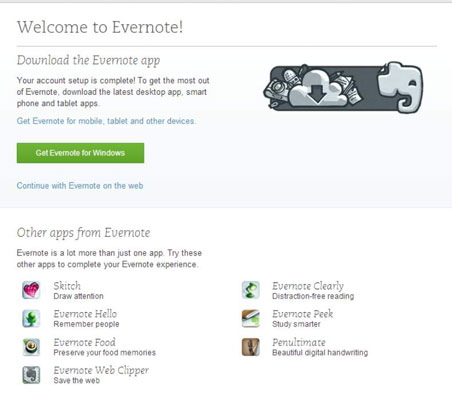Voit asentaa Evernoten Macintosh-pöytätietokoneisiin ja kannettaviin tietokoneisiin. Useimmissa laitteissa Premium- ja Business-käyttäjät tukevat offline-käyttöä muistikirjojen paikallisesta kopiosta, kun verkkoyhteyttä ei ole saatavilla. muistikirjat synkronoidaan, kun palaat verkkoon.
Napsauta Mac-linkkiä tervetuloviestissäsi Evernotesta tai siirry Evernoteen .
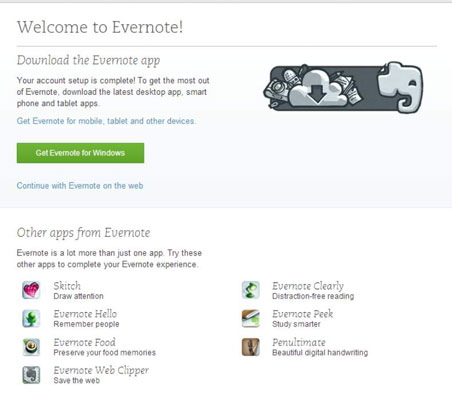
Evernote tunnistaa tietokonealustan ja tarjoaa sinulle Evernote for Macin.
Napsauta Lataa Macille.
Macin lataussivu tulee näkyviin ja sovellus latautuu automaattisesti. Jos ongelma ilmenee, napsauta Napsauta tästä -linkkiä. Lisenssisopimus tulee näkyviin.

Napsauta Hyväksyn.
Vedä Evernote-kuvake Sovellukset-kansioon.
Sulje asennusikkuna.
Kaksoisnapsauta Sovellukset-kansiossa Evernote-kuvaketta.
Viesti varoittaa, että Evernote on ladattu Internetistä, ja kysyy, haluatko varmasti avata sen.
Napsauta Avaa.
Evernote avautuu.
Jos näet Tervetuloa Evernoteen -näytön, kirjoita käyttäjänimesi ja salasanasi.
(Valinnainen) Jos haluat, valitse Pysy kirjautuneena -valintaruutu.
Napsauta Kirjaudu sisään.
Olet asentanut Evernoten Mac-tietokoneellesi.